电脑网卡驱动安装失败
用驱动精灵升级网卡驱动失败,恢复备份驱动也失败,手动安装备份网卡驱动失败,提示如下****
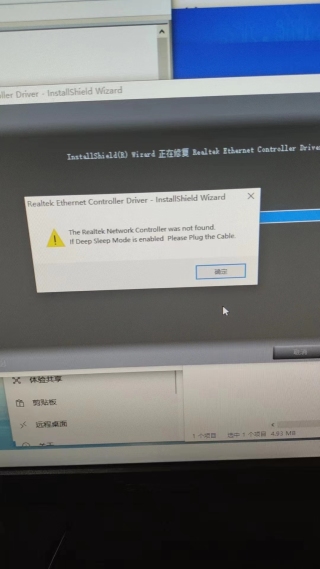
电脑型号是16年联想扬天t4900c-13 安装的Win10系统 ,去联想官网下载了对应的网卡驱动安装也不能用,显示The Realtek Network Controller was not found
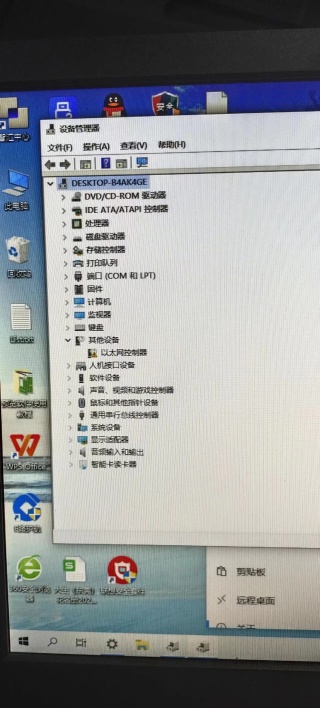
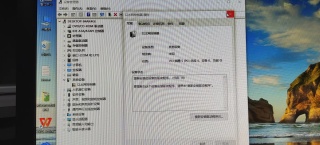
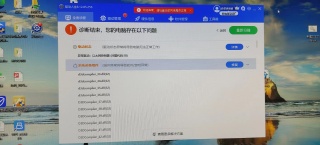
这台电C盘装了很重要的软件,不能重装系统,真的感谢大家!
网上能搜到的方法基本都用了,没用
右击以太网控制器,属性,详细信息,硬件id截图。
另外有些网卡驱动需要先安装主板芯片组驱动后再安装。
参考GPT和自己的思路,这个问题可能是由于多种原因引起的,以下是一些可能的解决方案:
1 禁用“深度睡眠模式”(Deep Sleep Mode)
按下Win + X键打开电源选项菜单,然后选择“电源选项”。
在“电源选项”窗口中,单击“更改计划设置”链接,然后单击“更改高级电源设置”链接。
在“高级设置”选项卡下,找到“网络适配器设置”并展开它,然后找到“深度睡眠模式”并禁用它。
单击“应用”按钮,然后重启计算机。
2 确认网卡是否被正确安装
按下Win + X键打开设备管理器。
展开“网络适配器”并找到Realtek网卡。
如果网卡标有黄色叹号或问号,右键单击该设备,选择“属性”,并查看错误消息。
如果错误消息指向一个驱动程序问题,您可以选择卸载该设备,然后重启计算机重新安装驱动程序。
3 尝试使用其他驱动程序版本
如果您从联想官网下载的驱动程序无法安装,请尝试下载其他版本的驱动程序。
您可以尝试从Realtek官网或驱动之家等网站下载Realtek网卡驱动程序。
4 检查硬件连接
确保网线正确插入计算机和路由器/交换机。
尝试更换网线或更换端口,以确保网线和网卡之间的物理连接正常。
除了“深度睡眠模式”和硬件连接问题之外,还有一些其他可能导致该错误的原因,例如:
1 BIOS设置问题
有些计算机可能会在BIOS设置中禁用网卡或将其设置为“自动”模式。您可以尝试检查计算机的BIOS设置并确保网卡已启用。
2 操作系统问题
在某些情况下,操作系统中的网络适配器服务可能会出现故障或崩溃,导致网卡无法正常工作。您可以尝试重启计算机或重新安装操作系统。
3 病毒或恶意软件感染
一些病毒或恶意软件可能会修改计算机的网络设置或驱动程序,导致网卡无法正常工作。您可以尝试运行杀毒软件扫描计算机以查找和清除任何潜在的恶意软件。
4 在极少数情况下,网卡本身可能会出现故障或损坏。您可以尝试更换网卡以解决问题。
驱动状态异常:以太网控制器(问题代码18)
系统必备组件:d3dcompiler_33.dll()32
这些问题可能是由于系统文件缺失或损坏、驱动程序不兼容或未正确安装等原因导致的。以下是一些可能的解决方法:
1 更新或重新安装驱动程序
进入设备管理器,找到以太网控制器,右键单击并选择“更新驱动程序”。如果更新驱动程序后问题仍然存在,尝试卸载驱动程序,然后重新安装最新版本的驱动程序。
2 安装必备组件
下载并安装缺失的d3dcompiler组件,可以从微软官方网站或第三方网站下载。安装后重启计算机并检查问题是否已经解决。
3 运行系统文件检查器
打开命令提示符,以管理员身份运行sfc /scannow命令,这将检查系统文件的完整性并尝试修复任何发现的问题。
4检查硬件故障
在极少数情况下,可能是硬件问题导致驱动状态异常。您可以尝试更换网卡或检查其他硬件问题。
如果您已经尝试了以上所有方法仍然无法解决问题,再多描述一些问题,方便分析原因。
建议通过官网找一下对应的网卡驱动。或者使用驱动人生试一下能否安装成功
下载 360驱动大师 ,网卡版本 可以搞定
http://dm.weishi.360.cn/home.html

基于Monster组和GTP的调写
以下是几个可能的解决方案:
1.检查网卡是否正常工作:首先确认一下网卡是否工作正常,可以在设备管理器中查看是否有黄色感叹号或问号出现,如果有,可能需要更新或安装网卡驱动程序。如果没有问题,则可以考虑其他解决方案。
2.下载最新的网卡驱动:从联想官网下载适用于您的电脑型号的最新网卡驱动程序,并尝试重新安装它。如果出现错误,请尝试使用设备管理器手动安装驱动程序。
3.通过设备管理器更新驱动程序:打开设备管理器,右键单击网卡,选择“更新驱动程序”,然后选择“自动搜索更新驱动程序”。如果设备管理器找到了适合您电脑的驱动程序,它会自动下载并安装。
4.卸载并重新安装网卡驱动:打开设备管理器,右键单击网卡,选择“卸载设备”,然后重新启动电脑。在重启后,系统会重新安装驱动程序。
5.使用厂商提供的驱动卸载程序卸载驱动:有些硬件厂商提供了专门的驱动卸载程序,可以彻底删除旧的驱动程序,以便重新安装新的驱动程序。
6.手动安装驱动:如果以上所有方法都没有成功,您可以尝试手动安装驱动程序。首先,从联想官网或Realtek官网下载适用于您的网卡型号的驱动程序。然后,打开设备管理器,右键单击网卡,选择“更新驱动程序”,然后选择“手动安装驱动程序”,并找到您下载的驱动程序文件。
最后,如果您需要重装操作系统,请务必备份重要文件和数据,以便在重新安装系统后恢复它们。
可以尝试用联想官方的驱动管理去安装网卡驱动试试。另外驱动不一定非得下载最新版的,多试几个其他版本,只要好用就行。
https://think.lenovo.com.cn/webdrivercd/One.aspx
我以前当学校网管的时候试过有学生也是什么驱动都装不上,要是不考虑重装系统的话可以试试把系统内的原装驱动删了然后把注册表里对应的注册表清掉,再去驱动精灵下个万能网卡版,实在不行就买个那种usb的网卡转换器或者带网口的拓展坞

用360扫一下系统试试吧
以下答案由GPT-3.5大模型与博主波罗歌共同编写:
针对这种情况,你可以尝试以下方法:
- 检查硬件连接
首先检查网卡是否松动或者插入不良,重新插入网卡并固定好可能可以解决问题。同时也要检查网线是否插好,以及路由器是否正常工作。
- 检查网卡驱动是否匹配
联想官网下载的驱动可能不一定是最新的,或者与当前网卡硬件不匹配,可以到 Realtek 官网下载最新的驱动程序。同时确认你下载的驱动是否与你的操作系统匹配,32 位和 64 位操作系统是有区别的。
- 清除已安装的网卡驱动并重新安装
在控制面板中,选中设备管理器,找到网络适配器,卸载已经安装的网卡驱动,然后重新安装。如果 Windows 自动安装驱动不成功,可以重启电脑,再尝试手动安装。
- 使用命令行修复
在开始菜单中找到“命令提示符”,右击选择“以管理员身份运行”,输入以下命令:
netsh int ip reset
netsh winsock reset
此时需要重启系统,再尝试重新安装网卡驱动程序。
如果以上方法均不可行,可以考虑下载并运行驱动人生展开一键检测和修复网络适配器功能,这个程序可以自动检测你的网卡并尝试修复驱动问题。
如果我的回答解决了您的问题,请采纳!